
ในบทวิจารณ์สั้น ๆ นี้ - เกี่ยวกับตัวแทนที่ดีที่สุดสำหรับ Windows 10, 8 และ Windows 7 เช่นเดียวกับว่าทำไมผู้ใช้ที่เรียบง่ายไม่สมเหตุสมผลมากที่จะมองหาผู้เก็บข้อมูลเพิ่มเติมที่สัญญากับรูปแบบเพิ่มเติมการบีบอัดที่ดีขึ้นและอย่างอื่นเปรียบเทียบ สำหรับโปรแกรมเหล่านั้นสำหรับการเก็บถาวรที่พวกคุณส่วนใหญ่เป็นที่รู้จัก ดูเพิ่มเติม: วิธีการแกะคลังเก็บออนไลน์วิธีการใส่รหัสผ่านสำหรับ RAR, ZIP, 7Z ที่เก็บถาวร
ฟังก์ชั่นในตัวของการทำงานกับไฟล์เก็บถาวรซิปใน Windows
ฉันจะเริ่มต้นด้วยความจริงที่ว่าหากมีการติดตั้งระบบปฏิบัติการเวอร์ชันสุดท้ายจาก Microsoft ในคอมพิวเตอร์หรือแล็ปท็อปของคุณ - Windows 10 - 7 จากนั้นคุณสามารถแกะและสร้างคลังเก็บ ZIP โดยไม่มีตัวแทนของบุคคลที่สาม
ในการสร้างคลังเก็บมันก็เพียงพอที่จะคลิกขวาที่โฟลเดอร์ไฟล์ (หรือกลุ่มของพวกเขา) และเลือกในเมนู "ส่ง" - "บีบอัด Zip-Folder" เพื่อเพิ่มรายการที่เลือกทั้งหมดไปยังไฟล์เก็บถาวร. zip .
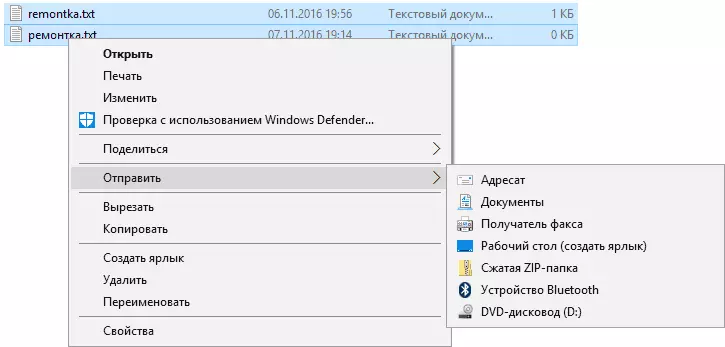
ในขณะเดียวกันคุณภาพของการบีบอัดสำหรับไฟล์เหล่านั้นที่อยู่ภายใต้ (ตัวอย่างเช่นไฟล์ MP3, JPEG และไฟล์อื่น ๆ อีกมากมายนั้นดีที่จะบีบอัด Archiver - พวกเขาไม่มีอัลกอริทึมการบีบอัดสำหรับเนื้อหาของพวกเขา) โดยประมาณ สิ่งหนึ่งที่คุณจะได้รับการตั้งค่าตามค่าเริ่มต้นสำหรับไฟล์เก็บถาวร Zip ใน Archivers ของบุคคลที่สาม
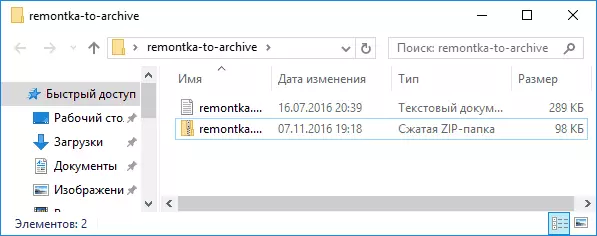
ในทำนองเดียวกันโดยไม่ต้องติดตั้งโปรแกรมเพิ่มเติมคุณสามารถและคลายคลังเก็บรหัสไปรษณีย์ได้ด้วยเครื่องมือ Windows เท่านั้น
สำหรับการคลิกสองครั้งที่ไฟล์เก็บถาวรมันจะเปิดเป็นโฟลเดอร์ง่าย ๆ ใน Explorer (ซึ่งคุณสามารถคัดลอกไฟล์ในตำแหน่งที่สะดวก) และคุณจะพบว่ารายการเพื่อแยกเนื้อหาทั้งหมดในเมนูบริบทในเมนูบริบท
โดยทั่วไปแล้วสำหรับงานจำนวนมากที่ติดตั้งอยู่ในหน้าต่างทำงานกับคลังเก็บจะมีเพียงพอหากเฉพาะบนอินเทอร์เน็ตโดยเฉพาะการพูดภาษารัสเซียไฟล์ของรูปแบบ. rar นั้นไม่เป็นที่นิยมซึ่งในลักษณะนี้จะไม่เปิด
7-Zip - Archiver ฟรีที่ดีที่สุด
7-zip Archiver เป็นตัวแทนจำหน่ายฟรีในโอเพ่นซอร์สของรัสเซียและอาจเป็นโปรแกรมฟรีเพียงโปรแกรมเดียวสำหรับการทำงานกับคลังเก็บซึ่งสามารถแนะนำอย่างปลอดภัย (มักถาม: Winrar คืออะไรฉันตอบ: มันไม่ฟรี)
เกือบจะเก็บถาวรที่คุณจะได้พบกับอินเทอร์เน็ตบนดิสก์เก่าหรือที่อื่นคุณสามารถแกะ 7-zip รวมถึง RAR และ ZIP รูปแบบ 7Z ของคุณเอง ISO และ DMG, Arj โบราณและอื่น ๆ อีกมากมาย (ซึ่งอยู่ไกลจาก รายการเต็มรูปแบบ)
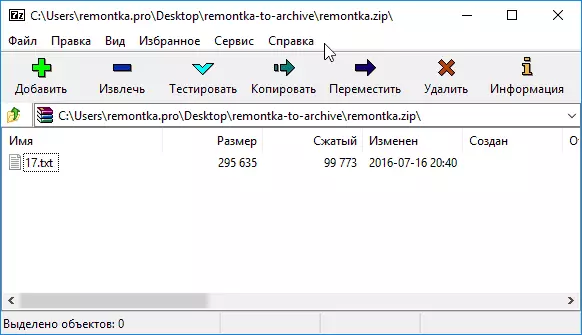
ในแง่ของรูปแบบที่มีอยู่สำหรับการสร้างรายการจดหมายเหตุสั้นลง แต่เพียงพอสำหรับวัตถุประสงค์ส่วนใหญ่: 7z, ซิป, gzip, xz, bzip2, tar, wim ในเวลาเดียวกันสำหรับคลังเก็บของ 7Z และ ZIP การตั้งค่ารหัสผ่านไปยังที่เก็บถาวรที่มีการเข้ารหัสได้รับการสนับสนุนและสำหรับ 7Z Archives - การสร้างคลังเก็บของตัวเองสกัด

การทำงานกับ 7-zip ในความคิดของฉันไม่ควรทำให้เกิดปัญหาใด ๆ แม้แต่ผู้ใช้มือใหม่: อินเทอร์เฟซโปรแกรมคล้ายกับตัวจัดการไฟล์ปกตินอกจากนี้ Archiver ยังรวมกับ Windows (เช่นคุณสามารถเพิ่มไฟล์ลงในไฟล์เก็บถาวรหรือแกะ มันใช้เมนูบริบทของตัวนำ)
ดาวน์โหลดฟรี 7-Zip Archiver จากเว็บไซต์อย่างเป็นทางการ http://7-zip.org (รองรับเกือบทุกภาษารวมถึงระบบปฏิบัติการรัสเซีย, Windows 10 - XP, X86 และ X64)
Winrar - Archiver ยอดนิยมสำหรับ Windows
แม้จะมีความจริงที่ว่า Winrar เป็นตัวแทนจำหน่ายที่ได้รับค่าจ้าง แต่เป็นที่นิยมมากที่สุดในหมู่ผู้ใช้ที่พูดภาษารัสเซีย (แม้ว่าจะไม่แน่ใจว่าเปอร์เซ็นต์ที่สำคัญของพวกเขาจ่ายเงิน)
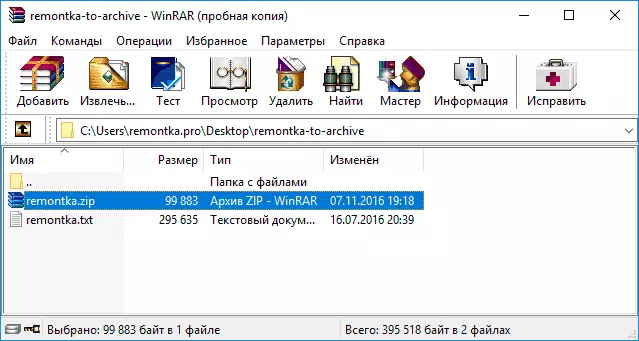
Winrar มีระยะเวลาการทดลอง 40 วันหลังจากนั้นจะเริ่มต้นเมื่อเริ่มต้นการแจ้งเตือนอย่างไม่ผิดปกติว่าจะคุ้มค่ากับการซื้อใบอนุญาต: แต่ยังคงดำเนินงานอยู่ นั่นคือหากคุณไม่มีงานเก็บถาวรและคลายซิปข้อมูลในระดับอุตสาหกรรมและให้ผู้ใดให้คุณหันไปใช้งานเป็นภาษาคุณอาจไม่ได้สัมผัสกับความไม่สะดวกใด ๆ จากการใช้ Winrar รุ่นที่ไม่ได้จดทะเบียน
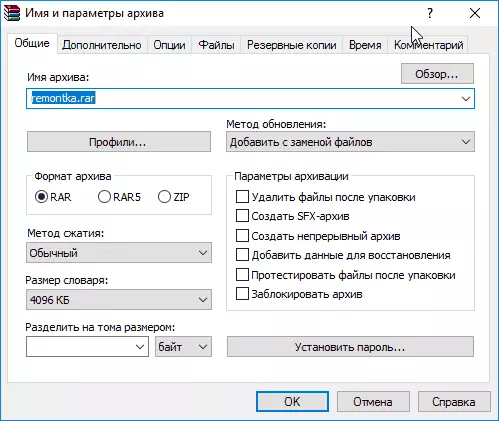
สิ่งที่สามารถพูดได้เกี่ยวกับ Archiver เอง:
- รวมถึงโปรแกรมก่อนหน้านี้รูปแบบที่พบมากที่สุดของคลังเก็บสำหรับการเปิดออกได้รับการสนับสนุน
- ช่วยให้คุณสามารถเข้ารหัสการเก็บถาวรรหัสผ่านสร้างไฟล์เก็บถาวรหลายวอลุ่มและสกัดด้วยตนเอง
- สามารถเพิ่มข้อมูลเพิ่มเติมเพื่อกู้คืนคลังเก็บที่เสียหายในรูปแบบของ RAR ของตัวเอง (และโดยทั่วไปสามารถทำงานกับการสูญเสียความสมบูรณ์กับคลังเก็บ) ซึ่งอาจเป็นประโยชน์หากคุณใช้สำหรับที่เก็บข้อมูลในระยะยาว (ดูวิธีการบันทึกข้อมูลสำหรับ เวลานาน).
- คุณภาพของการบีบอัดในรูปแบบ rar นั้นเกี่ยวกับรูปแบบ 7-zip ใน 7Z (การทดสอบที่แตกต่างกันแสดงถึงความเหนือกว่าบางครั้งบางครั้งบางครั้ง Archiver อื่น)
ในแง่ของการใช้งานโดยเฉพาะชัยชนะ 7-zip: อินเทอร์เฟซนั้นง่ายและเข้าใจได้ในภาษารัสเซียมีการรวมเข้ากับเมนูบริบทของ Windows Explorer การสรุป: WinRAR จะเป็น Archiver ที่ดีที่สุดสำหรับ Windows หากฟรี โดยวิธีการรุ่น WinRAR บน Android ซึ่งสามารถดาวน์โหลดไปยัง Google Play ได้ฟรีอย่างสมบูรณ์
คุณสามารถดาวน์โหลด WinRAR เวอร์ชั่นรัสเซียจากเว็บไซต์อย่างเป็นทางการ (ในหมวด "Localized Winrar เวอร์ชัน": http://rarlab.com/download.htm
archivers อื่น ๆ
แน่นอนบนอินเทอร์เน็ตคุณสามารถหาตัวแทนอื่น ๆ อีกมากมาย - คุ้มค่าและไม่มาก แต่ถ้าคุณเป็นผู้ใช้ที่มีประสบการณ์คุณอาจลองใช้ Bandizip กับแฮมสเตอร์แล้วและอีกครั้งที่เราใช้ Winzip และอาจ Pkzip
และหากคุณพิจารณาตัวเองกับผู้ใช้มือใหม่ (กล่าวคือเจตนารีวิวนี้) ฉันขอแนะนำให้อาศัยอยู่ในสองรุ่นที่เสนอรวมฟังก์ชั่นและชื่อเสียงที่ยอดเยี่ยม
เริ่มต้นเหมือนกันในแถว archivers จากการจัดอันดับสูงสุด 10 อันดับแรกและสิ่งที่คล้ายกันพบว่าในส่วนส่วนใหญ่ของโปรแกรมที่นำเสนอที่นั่นเกือบทุกการกระทำจะมาพร้อมกับการแจ้งเตือนการซื้อใบอนุญาตหรือโปร - รุ่นของผลิตภัณฑ์นักพัฒนาร่วมกันหรือสิ่งที่แย่กว่านั้นพร้อมกับการตั้งค่าความเสี่ยงของ Archiver บนคอมพิวเตอร์ที่อาจเป็นซอฟต์แวร์ที่ไม่ต้องการ
